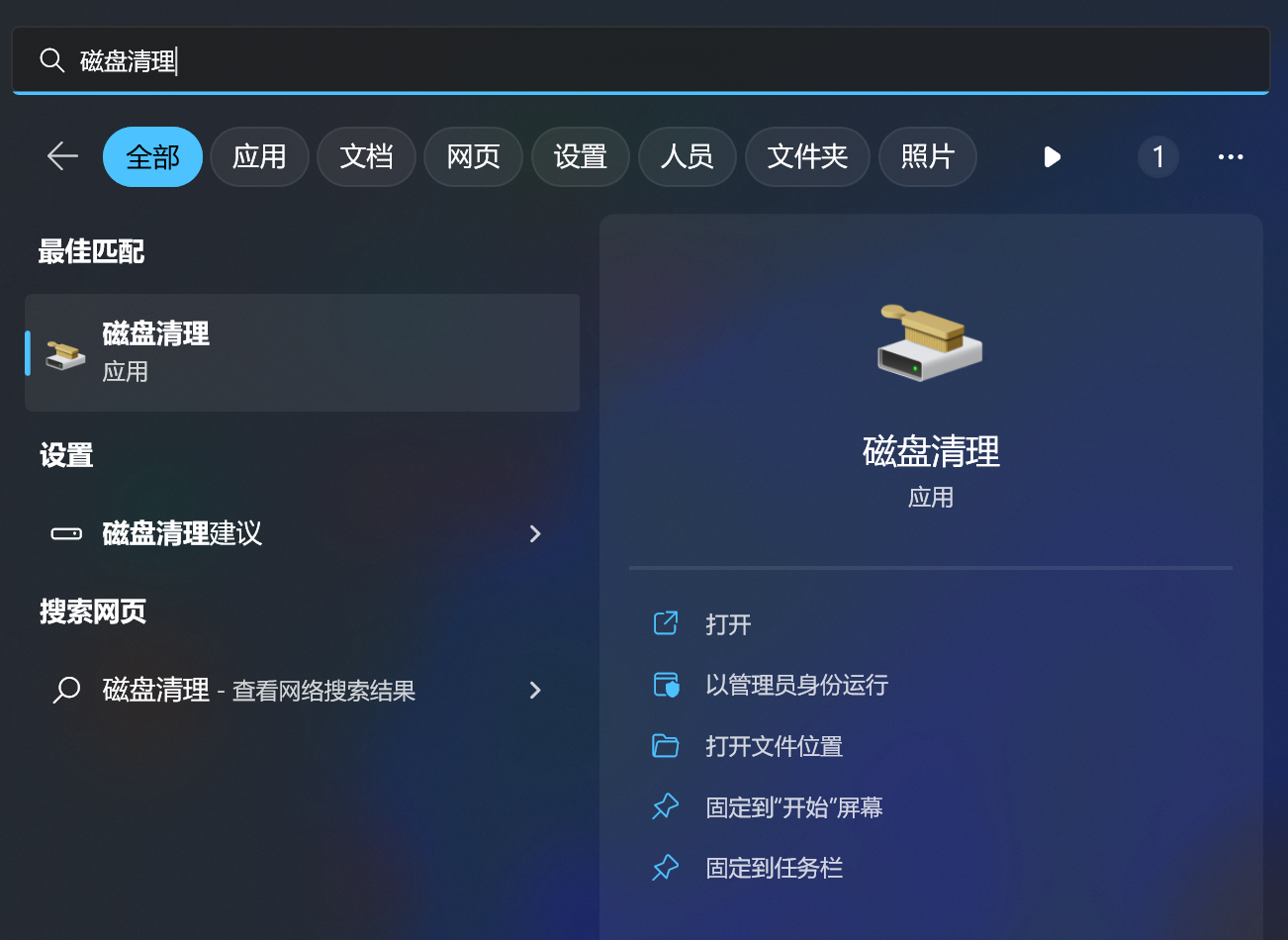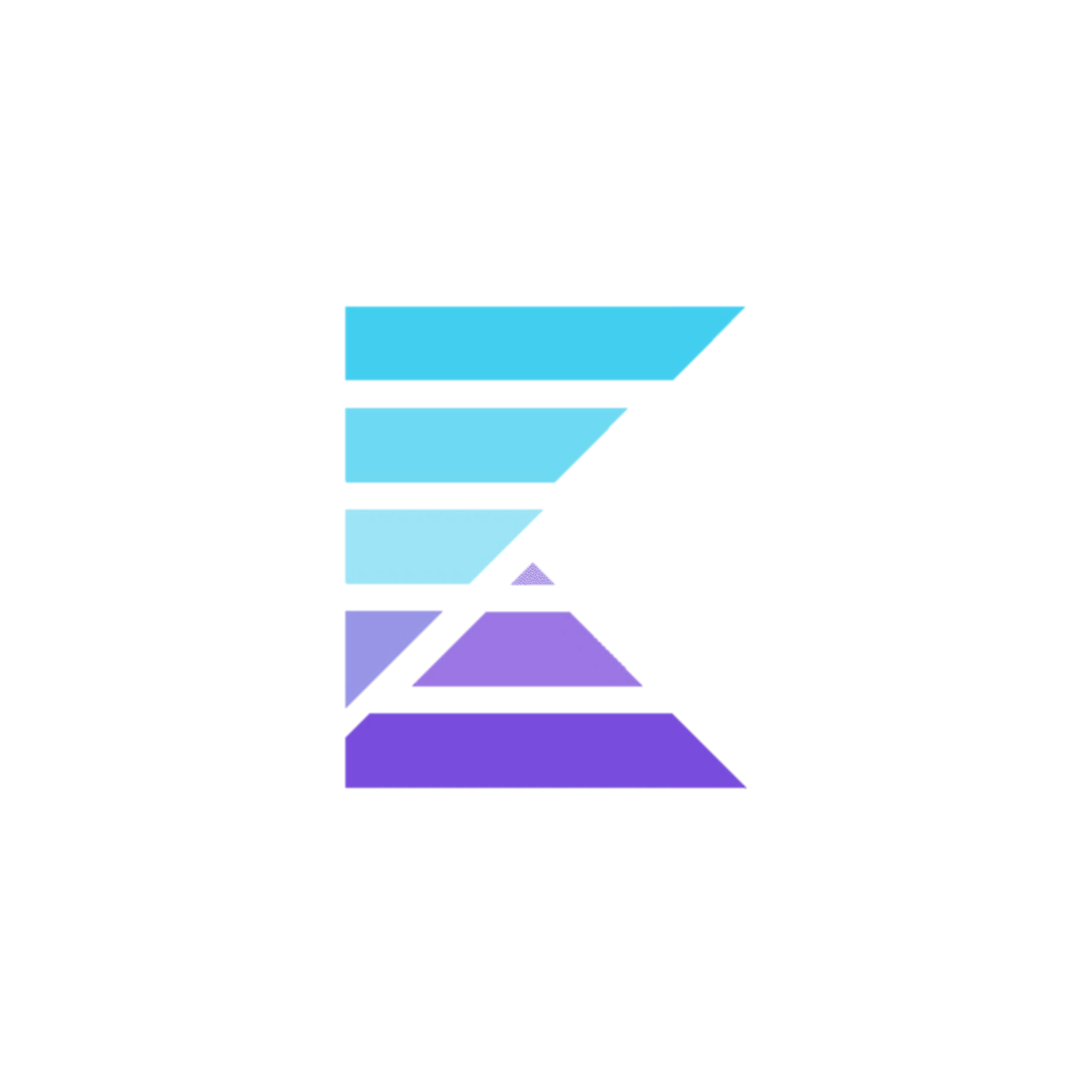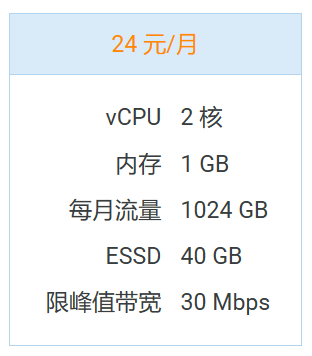Win11 移除快捷方式图标箭头
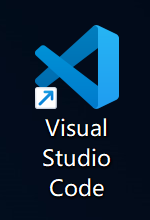
Win11 移除快捷方式图标箭头
Katorly本文主要讲解如何移除 Windows 11 快捷方式图标右下角的箭头,以及在移除之后想加回来的时候如何恢复。
操作涉及修改注册表,若怕失误,可以先备份注册表。
演示系统:Windows 11 家庭版 22H2
Windows 11 快捷方式图标右下角的箭头如图所示:
手动方法
第一步
在注册表编辑器路径
1 | 计算机\HKEY_LOCAL_MACHINE\SOFTWARE\Microsoft\Windows\CurrentVersion\Explorer\Shell Icons |
中新建名为
1 | 29 |
的字符串值,并设置数值数据为:
1 | %systemroot%\system32\imageres.dll,197 |
这一步操作完之后,注册表相应区域应该长这样:
第二步
运行系统自带的磁盘清理,如图所示:
驱动器选择系统盘,在扫描完成之后选择缩略图,再点确定。这将清除系统缩略图缓存。
第三步
打开文件资源管理器(相当于“此电脑”),再打开任务管理器,选择“Windows 资源管理器”(或explorer.exe),点击“重启任务”。
等待其重启之后,快捷方式图标右下角的箭头就会消失啦。
命令方法
运行如下命令即可:
1 | reg add "HKEY_LOCAL_MACHINE\SOFTWARE\Microsoft\Windows\CurrentVersion\Explorer\Shell Icons" /v 29 /d "%systemroot%\system32\imageres.dll,197" /t reg_sz /f |
如何恢复
在注册表编辑器路径
1 | 计算机\HKEY_LOCAL_MACHINE\SOFTWARE\Microsoft\Windows\CurrentVersion\Explorer\Shell Icons |
中删除名为29的字符串值,
或者使用命令:
1 | reg delete "HKEY_LOCAL_MACHINE\SOFTWARE\Microsoft\Windows\CurrentVersion\Explorer\Shell Icons" /va /f |
之后与上面的方法类似,清除系统缩略图缓存,并重启“Windows 资源管理器”(或explorer.exe)即可。